لا تعجبك نغمة الرنين على جهاز iPhone وتريد تغييرها. يأتي جهاز iPhone الخاص بك مزودًا بالعديد من نغمات الرنين المضمنة ، ولكن لديك أيضًا خيار شراء نغمة رنين جديدة في Tone Store. في هذا المقال ، سأشرح كيفية تغيير نغمة الرنين لجهاز iPhone حتى تتمكن من اختيار الصوت الذي تريد سماعه عند تلقي المكالمات والرسائل النصية والتنبيهات والإشعارات الأخرى .
كيفية تغيير نغمة الرنين على iPhone
لتغيير نغمة الرنين على جهاز iPhone الخاص بك ، افتح تطبيق 'الإعدادات' وانقر فوق الأصوات والحس اللمسي -> نغمة الرنين . ثم اضغط على نغمة الرنين التي تريد استخدامها ضمن قائمة نغمات الرنين. ستعرف أنه قد تم تحديد نغمة رنين عندما ترى علامة الاختيار الزرقاء الصغيرة بجوارها.
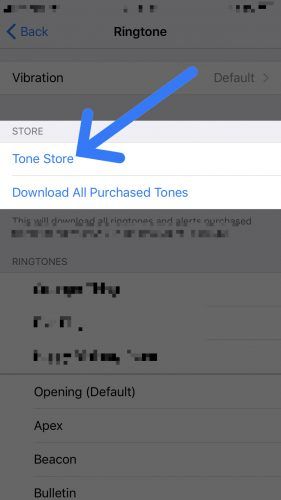
كيفية تغيير نغمة الرنين على iPhone لجهات اتصال محددة
ابدأ بفتح تطبيق جهات الاتصال وانقر على جهة الاتصال التي تريد تعيين نغمة رنين محددة لها. بعد ذلك ، انقر فوق تحرير في الزاوية العلوية اليمنى من الشاشة. قم بالتمرير لأسفل وانقر فوق نغمة الرنين ، ثم انقر فوق نغمة الرنين التي تريد سماعها عندما تتصل بك جهة الاتصال أو ترسل رسالة نصية إليك.
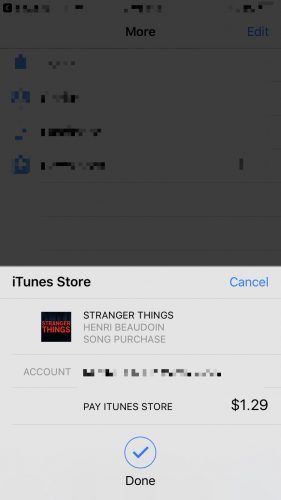
كيفية شراء نغمات جديدة على جهاز iPhone الخاص بك
إذا لم تعجبك أي من نغمات الرنين الافتراضية التي تأتي مع جهاز iPhone ، فيمكنك شراء نغمة رنين جديدة من تطبيق 'الإعدادات' على جهاز iPhone. افتح تطبيق الإعدادات واضغط على الأصوات والحس اللمسي -> نغمة الرنين -> متجر النغمات ، والذي سيفتح متجر iTunes.
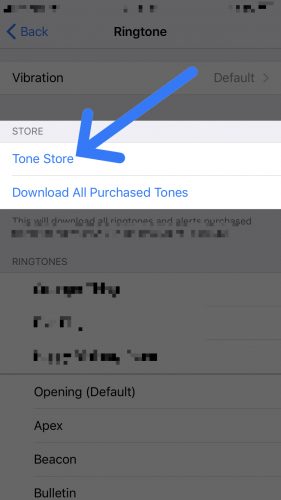
لشراء نغمة رنين جديدة ، انقر فوق النغمات في الجزء العلوي من هذه القائمة. أسهل طريقة للعثور على نغمة معينة هي النقر فوق علامة التبويب 'بحث' في أسفل الشاشة ، ثم كتابة اسم الأغنية التي تريد تعيينها كنغمة رنين متبوعة بكلمة 'نغمة'.
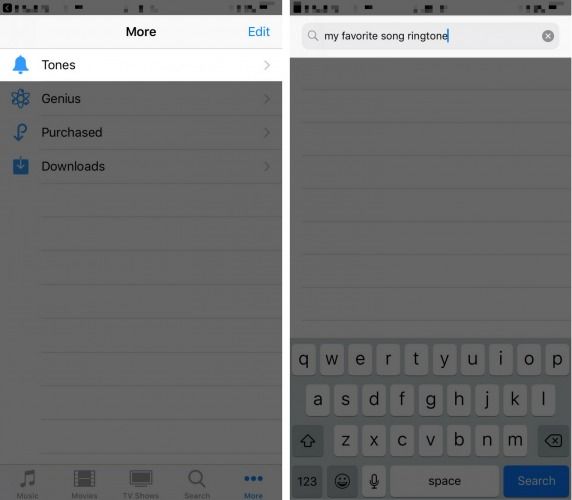
بمجرد العثور على نغمة الرنين التي تبحث عنها ، قم بشرائها من خلال النقر على الزر الأزرق على يمين نغمة الرنين التي تعرض سعرها. قم بتأكيد الشراء باستخدام Apple ID الخاص بك ، أو باستخدام Touch ID أو Face ID إذا قمت بإعدادهما لتأكيد عمليات الشراء.
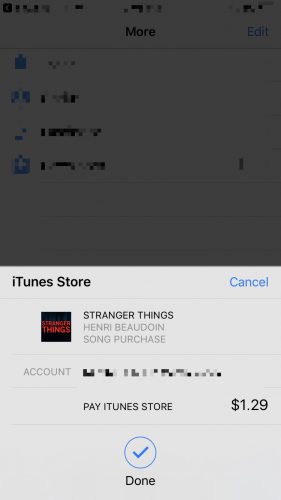
قم بتعيين نغمة الشراء كنغمة رنين لجهاز iPhone الخاص بك
لتعيين النغمة التي اشتريتها للتو كنغمة رنين على جهاز iPhone الخاص بك ، افتح تطبيق 'الإعدادات' وانقر فوق الأصوات واللمسات -> نغمة الرنين. ستظهر النغمة التي اشتريتها للتو في أعلى القائمة أسفل نغمات الرنين. ستعرف أنه تم تعيين نغمة الرنين عندما ترى علامة الاختيار الصغيرة بجوارها.
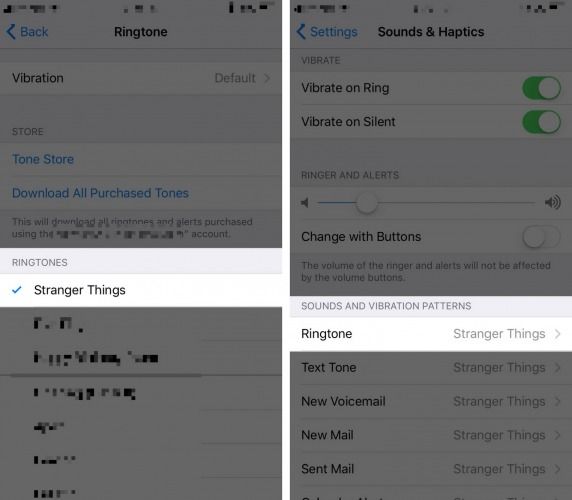
استمتع بنغمتك!
لقد أعددت iPhone الخاص بك بنغمة رنين جديدة وستستمتع أخيرًا بالصوت الذي تسمعه عندما يتلقى iPhone مكالمات ورسائل نصية. تأكد من مشاركة هذه المقالة على وسائل التواصل الاجتماعي حتى يتمكن أصدقاؤك وعائلتك من معرفة ما يجب تغيير نغمة الرنين على أجهزة iPhone الخاصة بهم. اترك تعليقًا أدناه وأخبرنا ما هي نغمة الرنين المفضلة لديك!
شكرا للقراءة،
ديفيد ل.